The Windows 8 Metro UI
И все-таки самое главное и важное изменение в Windows 8 – это интерфейс Metro. Metro – это не просто какой-то набор программ для работы с сенсорным экраном или новая форма кнопок и окон. Это целая оболочка, в перспективе должная заменить традиционные «окошки», обслуживаемые сейчас оболочкой Aero. У Microsoft уже готов кнут и пряник для разработчиков, чтобы те активно начали осваивать Metro. Но прежде давайте взглянем как выглядит новая концепция.
Тот, кто имел дело с Windows Phone 7, явно найдет много знакомого в Windows 8. Интерфейс и название Metro происходят именно с этой мобильной системы, а теперь Microsoft просто внедрила ее в десктопно-планшетную ОС. Почему «планшетную»? А потому что достаточно 10 минут пощелкать мышью в Windows Developer Preview, чтобы понять на сколько это неудобно делать, и на сколько комфортнее работать с этими «квадратиками» и «прямоугольниками» пальцем на сенсорном экране.
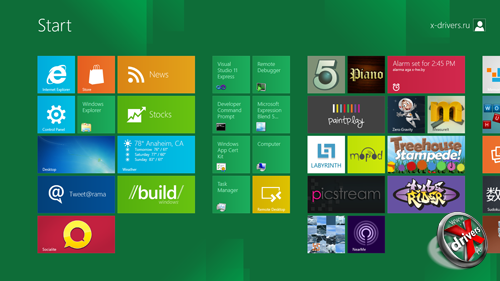
А самое веселое то, что в пре-бета версии Windows 8 интерфейс Metro прямо-таки вездесущ. По началу даже сложно с ним управиться – он «лезет из всех щелей» и «утихомирить» его не так-то просто. После загрузки компьютера на экране появляется куча «квадратуры» на зеленом фоне и что с ней делать не очень-то понятно. Нет, в принципе ясно, что по «квадратикам» надо щелкать мышью (или тыкать в них пальцем), но никаких привычных окон с заголовком и кнопками управления нет. Впрочем, тайл (информационная ячейка Metro) с рабочим столом находится довольно быстро.
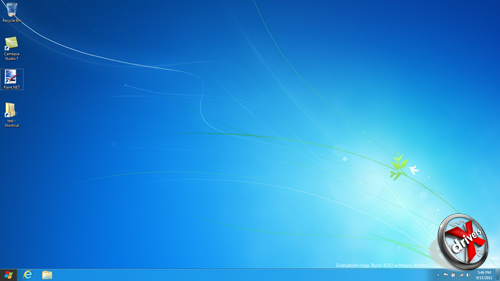
Появление привычного «десктопа» сродни обретению почвой под ногами. Однако первый естественный порыв – открыть меню Пуск – оборачивается недоумением, разочарованием и испугом – вместо обычного списка приложений появляется... стартовый экран Metro с зеленым фоном от которого секунду назад удалось «спастись».
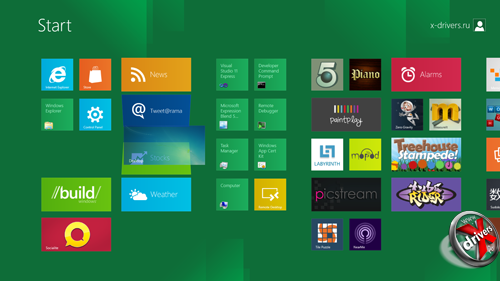
Что же, раз это неизбежно, приходится разбираться в сути происходящего. Довольно быстро выясняется, что тайлы можно перемещать с места на место. Да и вообще на стартовый экран вынесено довольно много, в том числе и обычные «оконные» приложения.
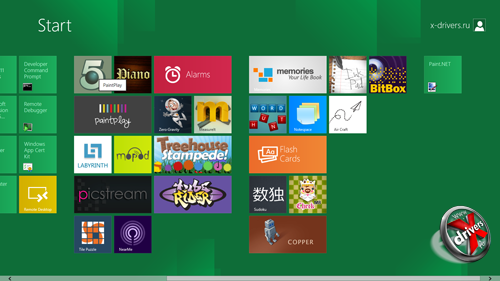
Стартовый экран прокручивается по горизонтали, что ясно сразу же из его дизайна. Пальцем делать это куда проще, но и колесо скроллинга мыши неплохо справляется с этой задачей. В последнем, самом правом, столбце выводятся недавно установленные приложения, если они не входят в «стандартный» список. Заметим, что когда открывается традиционное приложение, происходит переход на рабочий стол. Да, вы совершенно верно поняли – приложения Metro разворачиваются на весь экран. Взгляните, к примеру, как выглядит новая панель управления:
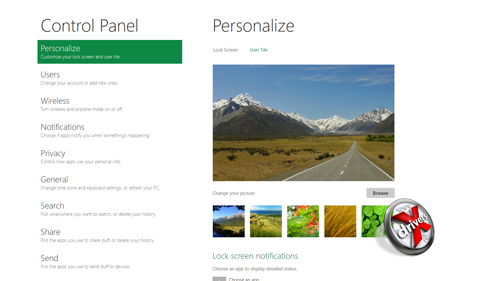
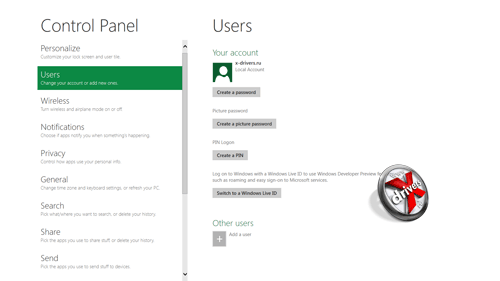
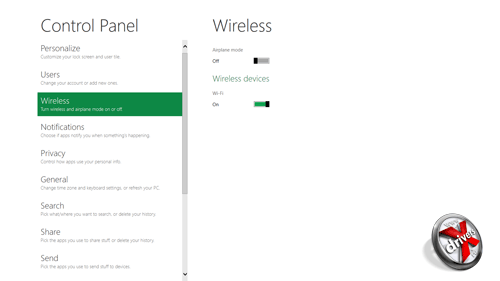
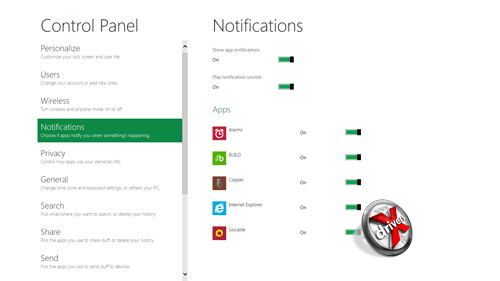
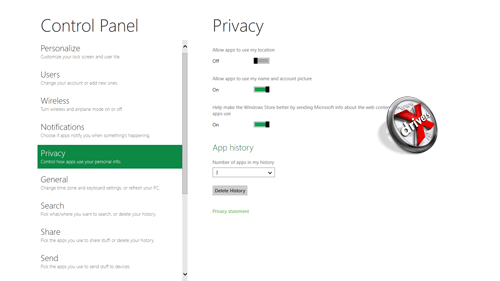
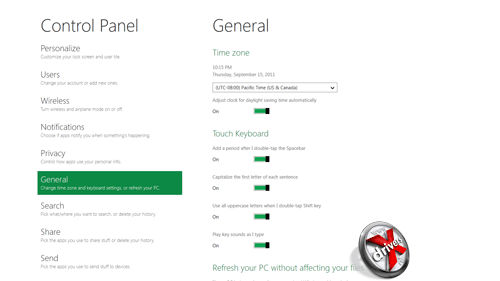
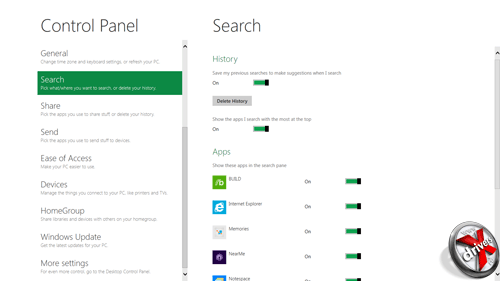
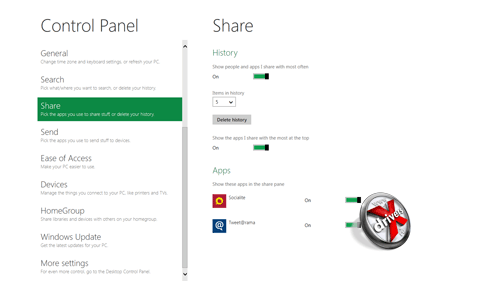
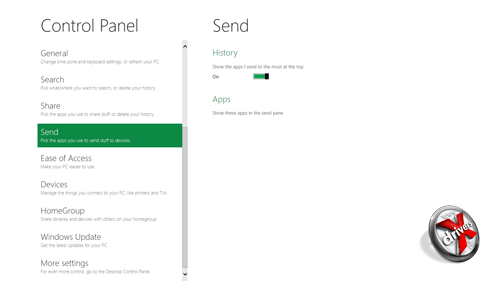
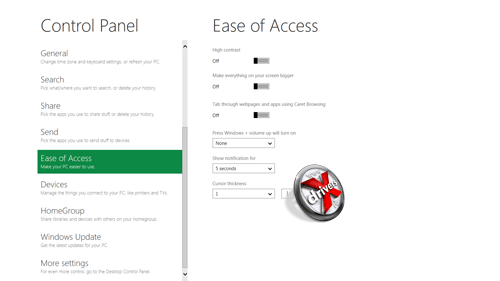
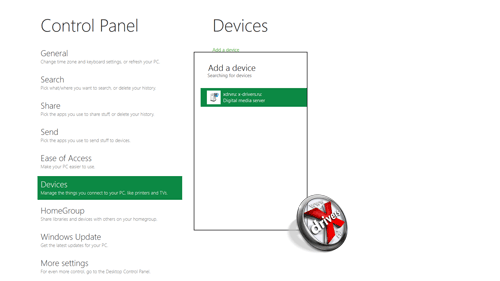
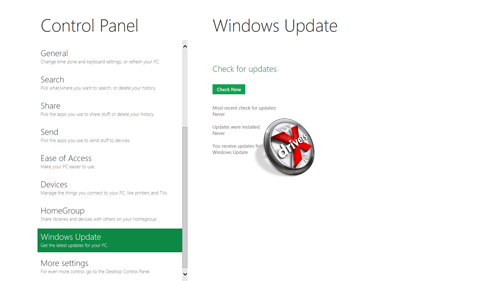
Чувство дежавю тут как тут - где-то мы уже это видели. Хотя, конечно, на экране смартфона с Windows Phone 7 места явно поменьше – в этом принципиальное отличие. Причем, заметим, настроек в «заMetroванной» панели инструментов заметно меньше, чем в традиционной. Кстати, пункт More settings как раз ее и вызывает.
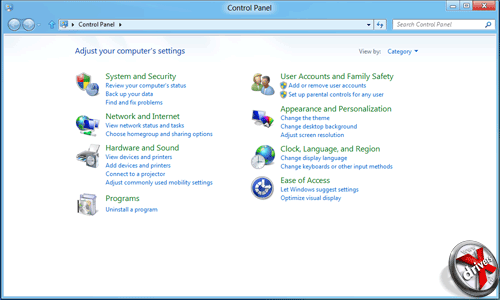
Окно с привычной панелью инструментов прямо как манна небесная. Даже категоризация, доставшаяся из Windows 7, ни сколько не портит впечатление. Но, конечно, все это с непривычки.
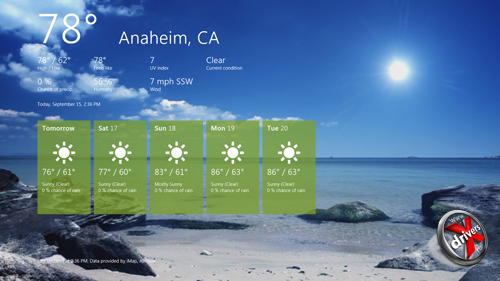
Полноэкранный режим Metro хорош для смартфонов и планшетов, но вот классическими манипуляторами справляться с ним тяжело. Более того, на обычном дисплее с разрешением от 1366х768 точек и выше разворачивать программу на весь экран – это просто расточительная трата полезного рабочего пространства. Потому Metro явно придется доработать, а иначе на традиционных компьютерах, особенно тех, к которым подключены большие мониторы, популярность Windows может начать угасать. А может и не начнет – Apple в своей Mac OS X Lion также добавила полноэкранный режим работы. В общем оба гиганта IT-индустрии начали двигаться куда-то в непонятном направлении и пока не ясно чем это закончится.
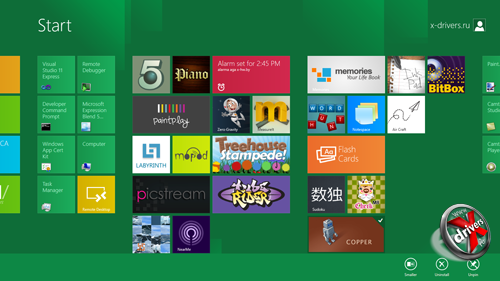
В Metro нажатие правой кнопки мыши приводит к совсем непривычным результатам. Естественно, никакого контекстного меню не появляется, однако снизу, а иногда еще и сверху, плавно «выползают» панели с дополнительными параметрами.
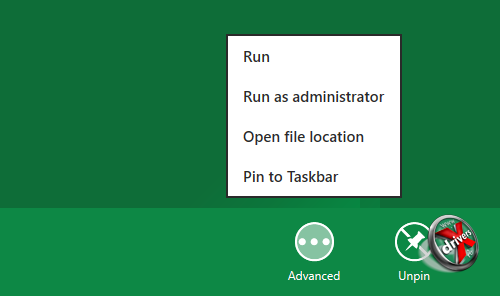
Кстати в случае со стартовым экраном Metro при выборе «обычного» приложения правым щелчком мыши в нижней панели присутствует значок Advanced, вызывающий-таки контекстное меню. Из него можно запустить программу, запустить ее с правами администратора, открыть папку с программой или разместить ярлык на панели задач в традиционной оболочке.
Теперь давайте посмотрим как сопряжена работа традиционной оболочки с Metro.












